桌面文件神秘消失?立即掌握这些恢复技巧,轻松找回重要数据
文件突然消失了,让人十分焦虑,不知如何是好。别慌张,我马上会详细讲解几种找回丢失文件的办法。
查看回收站
误删的文件可以暂时存放在回收站,若桌上的文件突然不见了,首先应想到去回收站查看。若文件是无意中删除的,它很可能正安静地躺在回收站里。比如小李在办公室,不小心删掉了桌面的重要文件,非常着急,但最终在回收站里找到了。只需打开回收站,找到那个文件,点击右键选择恢复,文件便会重新回到桌面上。
文件不会永远留在回收站里,过了特定期限系统就会自动清除它们。一般而言,回收站的容量只占硬盘总容量的十分之一到十五分之一。如果文件突然不见了,得赶紧检查回收站,以防文件被错误删除,那样就很难恢复了。
显示隐藏文件
文件有时会消失不见,这可能是由于操作失误或系统配置不当所致。若要恢复文件可见,可在桌面空白区域点击鼠标右键,选择“显示设置”,亦或直接启动文件管理器。就像小张的经历,他的桌面文件突然消失,后来就是用这种方法找回了文件。
打开文件资源管理器,点击“查看”标签页。然后在工具栏里,勾选“显示隐藏文件、文件夹和驱动器”这一项。回到桌面,或许能找到之前不见的文件。虽然这样做会让桌面看起来有些乱,但为了找到关键的文件,这样做还是挺有用的。
利用文件历史记录
Windows系统的文件历史记录功能非常方便,可以自动保存文件的副本。一旦启用,系统就会按照设定的时间间隔进行备份。就像小王那样,他利用这个功能,如果桌面上的文件不见了,他就能轻松地通过这个功能恢复它们。
对于这项功能是否启用有疑问,您可以去控制面板查找“文件历史记录”的设置。若功能已启用且桌面上有文件备份,只需点击“恢复个人文件”,依照提示步骤操作即可找回丢失的文件。但需留意,由于存储空间有限,文件历史记录能保存的备份数量和时间也是有限的。因此,在备份前,请确认有足够的空间。
使用系统还原
文件不翼而飞了,可能是系统出了故障,也可能是操作失误所致。遇到这种情况,可以试试用系统恢复功能。比如,小赵更新系统后桌面文件消失了,最后就是通过系统还原功能找回了丢失的文件。
启动系统恢复程序,首先需打开控制面板,找到并点击“恢复”按钮,再点击“开始系统还原”。挑选一个恰当的还原点,最好是文件丢失前设置的。依照提示逐步操作,系统将恢复至之前状态,桌面文件或许也能找回。然而,此操作会将部分系统和程序设置回至还原点,故在操作前请确保数据已备份。
借助易我数据恢复软件
这款软件能帮助用户恢复因不同原因丢失的资料。在使用之前,需要确定文件原本存放的具体地方。比如,如果文件存放在U盘等外部存储器中,记得事先将其连接到电脑。以小林为例,他的U盘文件消失了,他通过这款软件成功找回了这些资料。
软件启动扫描,立刻可览搜到的文件。通过“筛选”与“搜索”功能,能迅速定位所需文件。文件一经找到,勾选恢复选项即可。不过,需留意,恢复的文件不宜放回原存储位置,以免覆盖原有数据。该软件恢复效果尚可,但若文件被删除已久或多次被覆盖,可能无法实现完全恢复。
快捷撤回与其他建议
文件不小心删了?别着急,快试试按Ctrl+z撤销操作,这通常是恢复文件的最快方式。比如小陈写报告时删了一段内容,他马上按了快捷键,顺利解决了问题。如果撤销不起作用,可以尝试从回收站找回,或者使用易我数据恢复软件试试。
用电脑时,别忘了定时备份重要资料,这可以通过使用移动硬盘或云服务来实现。另外,装上正版杀毒软件,定期查杀病毒,并定期更新操作系统和软件,这些都是减少文件丢失风险的好办法。
您了解其他恢复电脑桌面文件的办法吗?若有所知,欢迎在评论区告知。若本文对您有所帮助,别忘了点赞并转发!
作者:小蓝
链接:https://www.lanmiyun.com/content/8697.html
本站部分内容和图片来源网络,不代表本站观点,如有侵权,可联系我方删除。



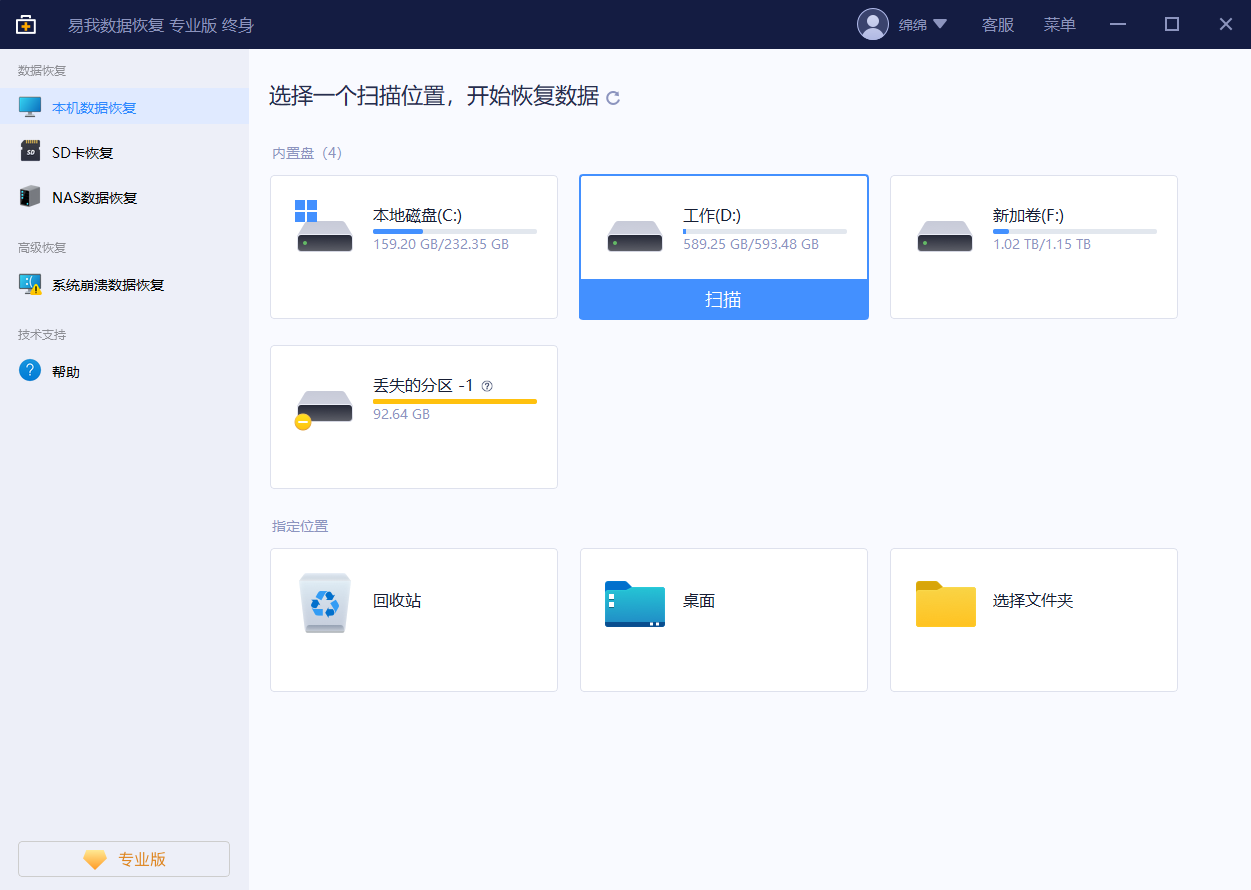











赶快来坐沙发